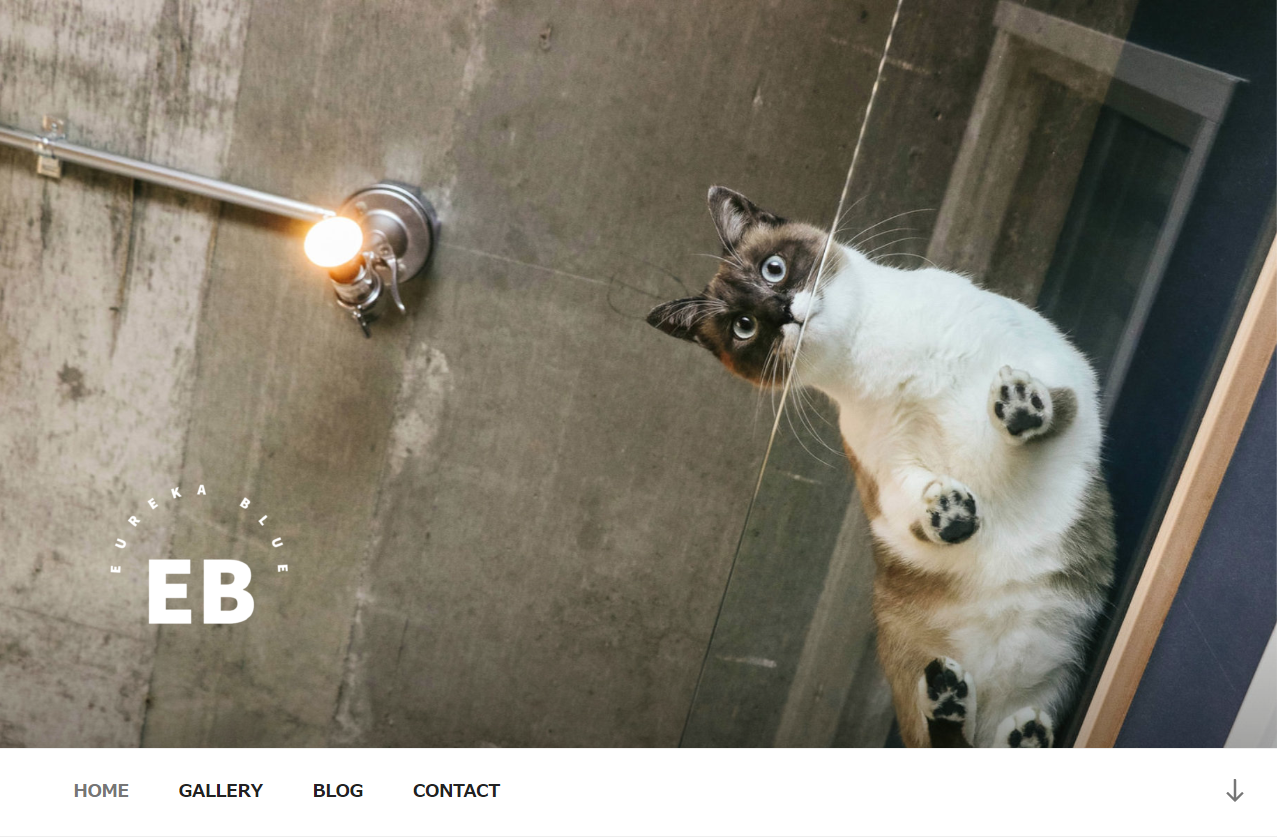excel テキストボックス 行間
①行間を変更したいテキストボックスを選択し、右クリック
②出てきたメニューの中から「段落(P)」を選択
③「インデントと行間隔(I)」タブの「行間(N)」を好きなものに変更
「固定値」と「倍数」を選ぶと、「間隔(A)」の項目で任意の値を設定可能
excel テキストボックス 文字の間隔
①変更するテキストを選択
②[ホーム] タブの [フォント] ダイアログ ボックス起動ツールをクリックし、[詳細設定] タブをクリック
③[文字間隔] ボックスで、[広く] または [狭く] をクリックし、[間隔] ボックスに文字間隔を指定
excel テキストボックス 縦書き
①テキスト ボックスまたは図形を右クリックして、[図形の書式設定] を選択
② [図形の書式設定] ウィンドウで、[サイズとプロパティ] を選択
③ [テキストボックス] の [文字列の方向]を「縦書き」を選択
excel 画像 楕円
写真を丸く切り抜く(楕円)
『図の形式』タブを開く
『トリミング』を開く
『図形に合わせてトリミング』を開く
基本図形の【楕円】を選択する
・Excelでバナー作成

※ちょっとデザインの通販サイトのバナーを作ろう(後半)を参考に無理やりExcelで作ってみた
https://chot.design/banner-technic/961cda2de81b/
・Canvaに登録、テンプレートでバナー作成

いろいろ微調整は必要だけど、とりあえず。